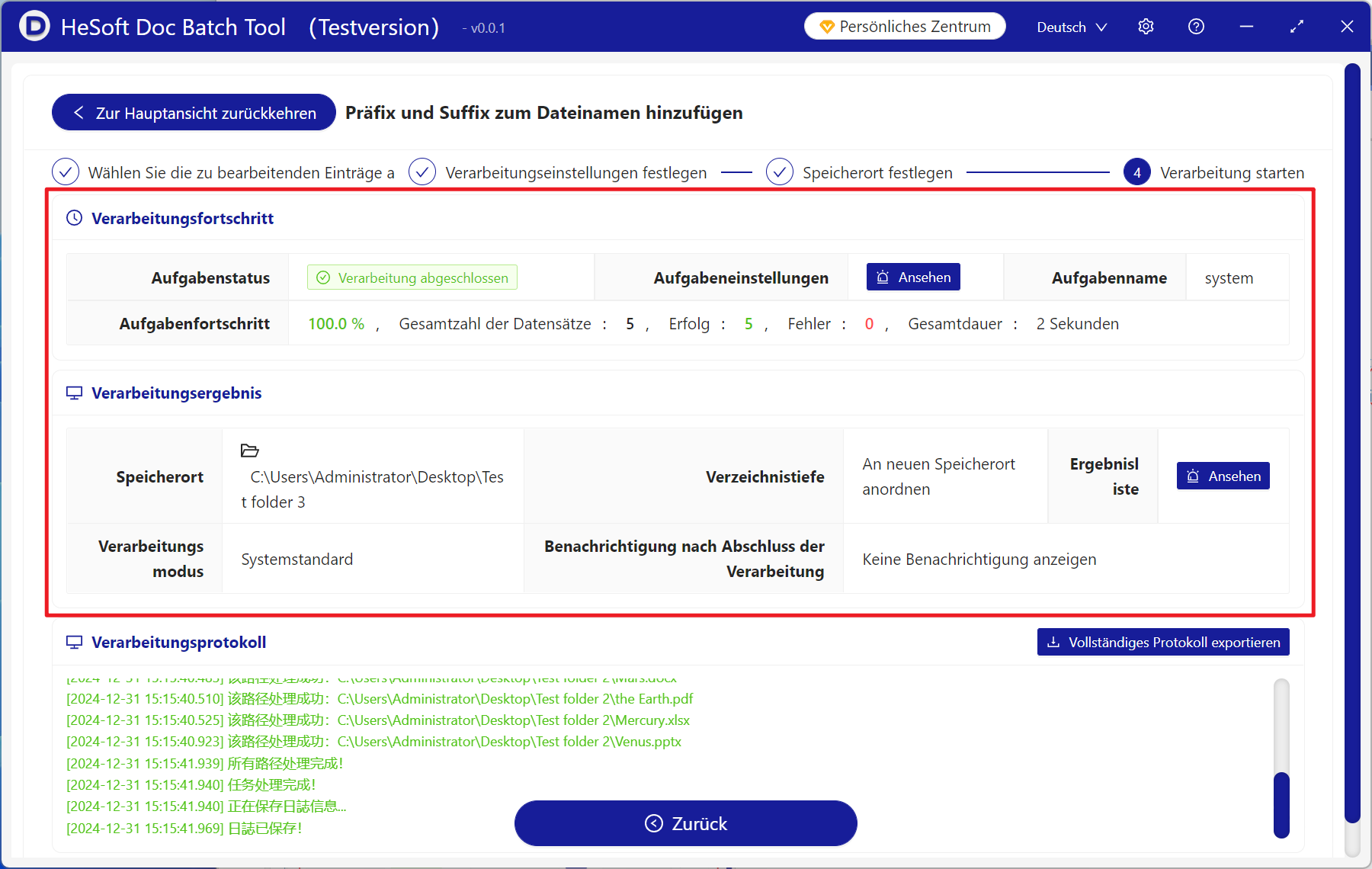Die Zusammenfassung und Sortierung von Dateien kann immer nicht ignoriert werden. Wenn mehrere Ordner mit unterschied lichen Formaten von Dateien einheitlich verwaltet werden müssen, ist es für uns einfacher, denselben Präfix-oder Suffix text zum Dateinamen hinzuzufügen, und wir können ihn schnell nach Präfix und Suffix identifizieren. Dateityp und Inhalt, helfen Sie uns, die Dateien einfach zu finden und genau in den entsprechenden Ordner zu kategorisieren. Wenn die Anzahl der verarbeiteten Dateien zu groß ist, kann das Hinzufügen derselben Präfixe und Suffixe zu Dateinamen die Datei klarer machen und die mühsame Organisation und Zusammenfassung vermeiden. Im Folgenden wird beschrieben, wie Sie den Dateinamen von Word-, ppt-, Excel-, PDF-und txt-Dateien in mehreren Ordnern schnell denselben Präfix-und Suffix text oder dieselbe Nummer hinzufügen.
1. Verwenden Sie die Szene
Fügen Sie denselben Text, dieselbe Nummer, dasselbe Symbol usw. vorne oder am Ende des Dateinamens hinzu. Das Batch-Hinzufügen wird ebenfalls unterstützt, wenn die Anzahl der Dateien zu groß ist.
Beispiel: apple.word, banana.pdf, orange.pptx
Sie müssen Hallo-auf der linken Seite des Dateinamens und-2025 auf der rechten Seite hinzufügen
Hello-apple-2025.word, hello-banana-2025.pdf, hello-orange-2025.pptx nach dem Hinzufügen
2. Effekt vorschau
Vor der Verarbeitung:

Nach der Verarbeitung:

3. Betriebs schritte
Öffnen Sie 【HeSoft Doc Batch Tool】, Klicken Sie auf [Dateiname]-[Dateiname Präfix und Suffix hinzufügen].

Dateien hinzufügen: Fügen Sie einzelne oder mehrere Dateien hinzu, für die ein Präfix oder ein Suffix erforderlich ist.
Sie können die Datei auch direkt unten ziehen. Klicken Sie dann auf Weiter.

Dateien aus einem Ordner importieren:
Alle Dateien importieren: Importieren Sie alle Dateien in einem Ordner (einschl ießlich Unter ordnern).
[Tiefe der Import hierarchie anpassen] Wählen Sie die Ebene aus, um die Unter ordner im Ordner zu öffnen.
[Spezielle Dateien ausschließen] Aktivieren Sie, um sie automatisch aus zuschließen ~ , Die Datei, die mit $ beginnt.
[Erweiterung aus der Liste auswählen] Wählen Sie unten den Inhalt der in der Erweiterung unterstützten Erweiterung aus.
[Erweiterung manuell eingeben] Unterstützt die Eingabe verschiedener Erweiterungen wie JPG, Word, Excel, PDF, ppt und anderer Dateiformate.
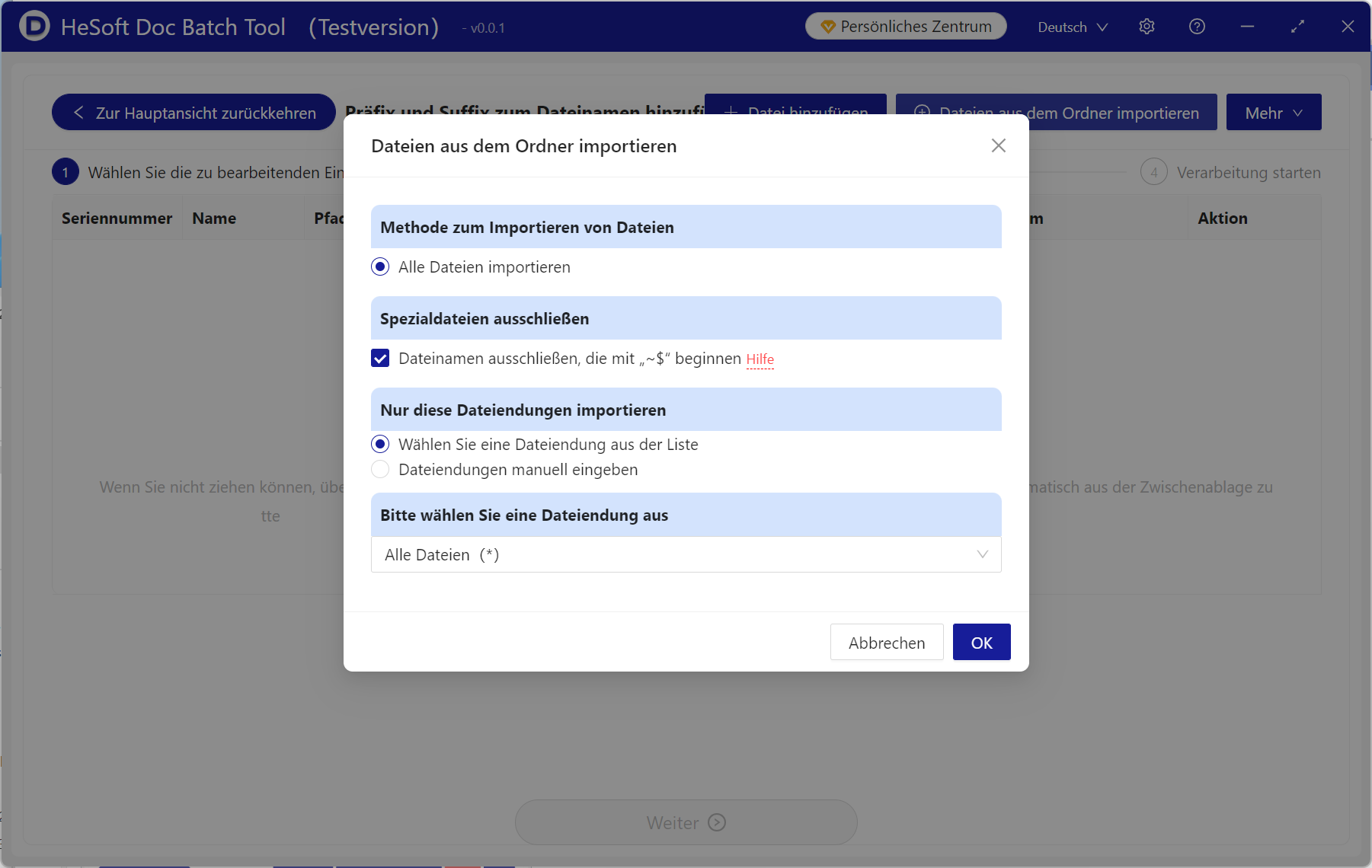
Nachdem Sie auf OK geklickt haben, können Sie anzeigen, dass die Dateien importiert wurden. Bestimmen Sie die zu verarbeiten den Dateien und klicken Sie auf Weiter.

Wählen Sie [Präfix hinzufügen] oder [Suffix hinzufügen] aus, geben Sie den Text oder die Zahlen ein, die in das Textfeld unten hinzugefügt werden müssen, und klicken Sie nach Abschluss auf Weiter.

Speichern Sie nach:
[Neuer Speicherort] Klicken Sie unten, um die geänderte Datei am angegebenen Speicherort zu durchsuchen und zu speichern.
[Original pfad löschen und überschreiben] Überschreiben Sie die Original datei direkt zum Speichern.
[Gleiches Speicherort wie der ursprüngliche Pfad] Generieren Sie eine geänderte Datei am Speicherort der Original datei, ohne die Original datei zu überschreiben.
Verzeichnis ebene:
An einem neuen Speicherort auslegen: Speichern Sie alle geänderten Dateien direkt an einem neuen Speicherort.
[Behalten Sie die ursprüngliche Verzeichnis hierarchie bei] Speichern Sie die geänderte Datei in der Ordner verzeichnis struktur, die in der Original datei gespeichert ist.
Verarbeitung modus:
[System standard] Verarbeiten Sie Dateien gleichzeitig mit der Standard anzahl der System kerne.
[Zur gleichen Zeit kann nur ein Datensatz verarbeitet werden] Eine einzelne Kern verarbeitung datei.
[Benutzer definiert] Wählen Sie unabhängig die Anzahl der Kerne aus, um Dateien gleichzeitig zu verarbeiten.
Benachricht igungen nach Abschluss der Verarbeitung:
Benachricht igungen werden nicht angezeigt. Nach Abschluss der Datei verarbeitung erfolgt keine Benachricht igung.
[Benachricht igungen anzeigen und Musik abspielen] Nachdem die Datei verarbeitet wurde, wird in der unteren rechten Ecke das Feld Fertig stellen angezeigt und die Musik wird abgespielt.
[Benachricht igungen anzeigen, aber keine Musik abspielen] Nachdem die Verarbeitung der Datei abgeschlossen ist, wird in der unteren rechten Ecke das Feld Fertig stellen angezeigt, aber keine Musik wieder gegeben.

Warten Sie, bis die Verarbeitung abgeschlossen ist, und klicken Sie auf den gespeicherten Ordner, um die geänderte Datei anzuzeigen.